WPS2019 Word如何制作公司考核年薪计算方法表?
时间:2021-05-01 来源:互联网
公司考核年薪计算方法表很多小伙伴都不清楚具体的操作步骤,其实在日常的工作中也是常见的,今天小编就利用图文的方式,教大家具体的制作过程,感兴趣的朋友不要错过了。
软件名称:wps office 2019正式版 v11.1.0.10000 中文最新安装版软件大小:152MB更新时间:2020-09-17立即下载
方法
1、打开Word文档,点击导航栏上的插入-表格,选择插入表格

2、插入8列;10行表格,点击确定

3、选中表格,点击表格工具-对齐方式中的水平居中

4、按照下面所示,一一输入对应的内容

5、选中下面的单元格,点击合并单元格

6、一一选中下面的单元格,点击合并单元格

7、在表格上面输入公司考核年薪计算方法表字体加粗、居中、调大,这样表格就制作完成了

以上就是小编带来的WPS2019 Word如何制作公司考核年薪计算方法表,想要寻找更多教程请多多关注PHP爱好者网站。
相关阅读更多 +
-
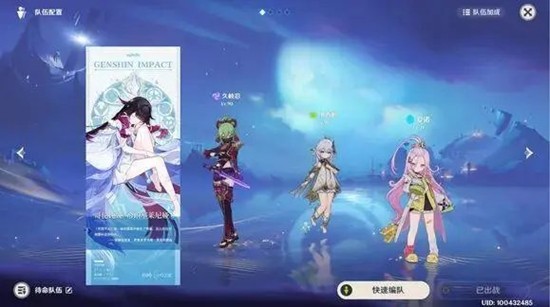 原神6.3新版本少女国家队出炉 超低队伍成本首选攻略 2026-01-13
原神6.3新版本少女国家队出炉 超低队伍成本首选攻略 2026-01-13 -
 燕云十六声难度怎么调节 游戏难度设置方法介绍 2026-01-13
燕云十六声难度怎么调节 游戏难度设置方法介绍 2026-01-13 -
 燕云十六声裂石钧有什么技能 裂石钧流派武学介绍 2026-01-13
燕云十六声裂石钧有什么技能 裂石钧流派武学介绍 2026-01-13 -
 龙族卡塞尔之门首充怎么选 首充三选一角色推荐攻略 2026-01-13
龙族卡塞尔之门首充怎么选 首充三选一角色推荐攻略 2026-01-13 -
 燕云十六声夜梦僧任务怎么过 夜梦僧通关流程详细攻略 2026-01-13
燕云十六声夜梦僧任务怎么过 夜梦僧通关流程详细攻略 2026-01-13 -
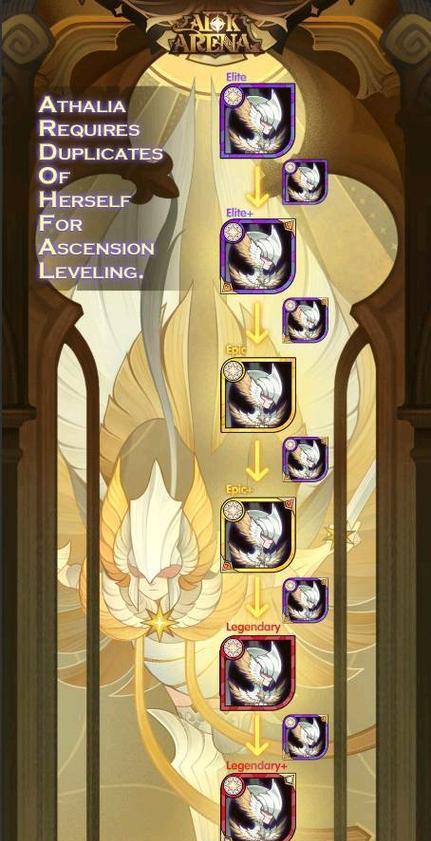 征途天赋技能攻略(优化天赋选择,提升战斗实力,让你在征途世界称霸) 2026-01-13
征途天赋技能攻略(优化天赋选择,提升战斗实力,让你在征途世界称霸) 2026-01-13
最近更新





